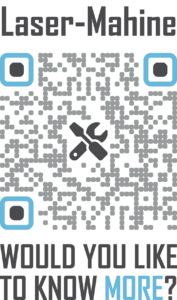Laser-Mahine
| Diese Seite ist veraltet! | |
| Teile dieser Seite sind nicht mehr aktuell: Maschine nicht einsatzbereit
Bitte hilf mit, die fehlenden Informationen zu ergänzen. |
| Objektinfo: Laser-Mahine | ||||||||
|---|---|---|---|---|---|---|---|---|

| ||||||||
Basisinformationen:
| ||||||||
| QR neu generieren (Was ist das?) | ||||||||
Rick hat uns einen 40W-Lasercutter gespendet. Weder Hersteller noch Typ sind bekannt. Auf der Bedienungsanleitung steht "K40". Die Original-Steuerung übernimmt ein Controller-Board, das über Parallelport an einem LinuxCNC-Computer angeschlossen wird.
Grundsätzliche Hinweise vor der Benutzung
- Lass Dir von jemanden, der schon mal gelasert hat das Gerät erklären.
- Die maximale Größe des Werkstücks ist 200x300mm
- Die Optik (Spiegel und Linse) muss regelmäßig kontrolliert werden. Wenn diese verschmutzt ist muss sie vorsichtig mit Isopropanol gereinigt werden.
- Prüfe das Wasser, wenn es warm oder versparkt ist tausche es aus. Kippe etwas Frostschutzmittel ins neue Wasser.
- Die Abluft muss an sein!
- Die Wasserkühlung muss ständig laufen. Während des Betriebs bitte regelmäßig prüfen, die Aquariumpumpe wird sich vermutlich relativ schnell auflösen.
- Die Druckluft sollte beim Lasern immer an sein.
Materialien
Es darf auf keinen Fall chlorhaltiger Kustsoff (PVC) oder ABS gelasert werden. MDF tut der Maschine auch nicht gut. Am besten eignet sich Acrylglas (auch Plexiglas oder PMMA genannt). Wenn Du Dir nicht sicher bist, was Du für einen Kunststoff hast, mache den Kupfertest (http://www.chymist.com/Polymer%20Identification.pdf)
Achtung: Nach dem Tausch von Laserröhre und Netzteil sind die Schnittwerte verändert.
Schnittwerte für verschiedene Materialien:
| Material | Speed/Power |
|---|---|
| 3mm Acrylglas | 300mm/min |
| 5mm Acrylglas | 180mm/min |
| 4mm Sperrholz | 500mm/min |
| 80 g/m² Papier | 1500mm/min / 0,3mA |
| 120 g/m² Papier | 1500mm/min / 0,5mA |
Erfahrungswerte und Informationen von anderen Hackerspaces:
- Lasercutter Raumzeitlabor
- Noisebridge
- familab
- Happylab
- NYC Resistor
- Metalab
- Chaostreff Dortmund
- Liste von Hackerspaces mit Lasercutter
Erzeugen von Laserbaren Dateien
Auf dem attraktor Github Account (https://github.com/attraktorhh/inkscape_laserplugin) gibt es ein Inkscape Plugin, das aus Vektorzeichnungen Laserbaren G-Code für LinuxCNC macht.
FreeCAD Workflow
Folgendermaßen kann man Laserbare Dateien mit FreeCAD und Inkscape erzeugen:
Pro Teil in FreeCAD (wenn jedes Teil in einer eigenen Datei ist):
- "Insert new drawing" auf dem Drawing-Workspace
- Teil markieren und "Insert a new view of a part in the active drawing" klicken
- Den soeben erzeugten View markieren und unter "Data" die XY-Koordinaten anpassen, dass das Teil komplett im Rahmen ist
- Das ganze Page-Objekt markieren und auf "Export a page to an SVG file" klicken
- Die Prozedur für jedes Teil wiederholen, so dass alle Teile in einer eigenen Drawing-Datei exportiert sind
In Inkscape:
- Ein neues, leeres Inkscape-Dokument öffnen
- Die aus FreeCAD exportierten SVG-Dateien Importieren
- Pro Import ein mal "Shift-Ctrl-G" (ungroup) drücken, und den Rahmen löschen
- Die von den Rahmen befreiten Teile zuf 200*300mm arrangieren
- Alles markieren und solange "Ungroupen", bis es keine Gruppen mehr gibt
- Alles markieren und "Shift-Ctrl-C" (Object to Path) drücken
- Zusätzlichen Layer erzeugen (ggf. mehrere, die Layer werden von Oben nach Unten gaelasert)
- Wenn die Layer unterschiedlich schnell gefahren werden sollen, die Layer umbenennen in "Irgendwas [feed=150]", die Zahl ist der Vorschub in mm/min
- Alle Gravuren auf den obersten Layer legen, Cutouts darunter, die Outlines auf den untersten
- Kontrollieren, dass alle Linien wirklich nur einmal vorhanden sind (einfach eine greifen und verschieben, danach Ctrl-Z)
- Wenn alles stimmt, alles markieren (auf allen Layern!) und das Export-Plugin aufrufen.
- Wenn die Layernamen Vorschub ([feed=XXX]) enthalten, wird die Feed Rate des Plugins ignoriert.
- Die vom Plugin erzeugte NGC-Datei per USB-Stick auf den Laser-Rechner kopieren und lasern.
Controller für LinuxCNC
Rick hat einen fertigen Controller bestellt:
- http://www.chriscircuits.com/
- http://www.chriscircuits.com/p/products.html
- http://www.chriscircuits.com/2012/12/configuring-mach3.html
Wie nicht anders zu erwarten, beinhaltet dieser im Wesentlichen Optokoppler zur galvanischen Trennung von Parallelport und Laser-Elektronik und zwei Schrittmotortreiber.


Irgendwelche Links:
- http://www.andrewkilpatrick.org/?p=laser_cutter
- http://www.thinkhaus.org/2010/06/24/howto-turn-a-cheap-chinese-laser-engraver-into-a-pretty-good-laser-cutter-2/
Wartung
Historisches
Ursprüngliche Steuerung mit MoshiDraw
MoshiDraw von MoshiSoft ist die Software, die man normalerweise einsetzen soll. Sie läuft unter Windows, allerdings nur mit einem USB-Dongle. Sie kann gut rastern, alles andere ist aber eher unbenutzbar. Die Benutzung dieser Software führt z. B. auch dazu, dass der Laser gegen den Rand schlägt, wenn man auf einen Bereich außerhalb des Arbeitsbereichs klickt. Doof.



Siehe auch
- Lasercutter (100W)
- Laser-Mahine (10W)
- Archiv/Lasercutter (1W)
- Kategorie: CNC-Maschinen: Übersicht aller vorhandenen CNC-Maschinen